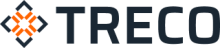W dzisiejszych czasach laptop to narzędzie pracy lub rozrywki, które jest nieodłącznym elementem życia wielu osób. Dlatego utrzymanie bezpieczeństwa danych oraz prywatności jest kluczowe. Jednak co zrobić, gdy zapomnimy hasła do naszego laptopa? W tym artykule dowiesz się, jak zresetować hasło w laptopie, aby ponownie uzyskać dostęp do swojego urządzenia.
Metoda 1: Zresetuj hasło za pomocą trybu awaryjnego
Tryb awaryjny to opcja uruchamiania systemu Windows, która pozwala na naprawę problemów z komputerem, takich jak zapomniane hasło. Oto jak zresetować hasło w laptopie za pomocą trybu awaryjnego:
1. Uruchom laptopa i wciskaj klawisz F8, aż pojawi się menu „Opcje zaawansowane systemu Windows”.
2. Wybierz „Tryb awaryjny z obsługą sieci” i naciśnij Enter.
3. Zaloguj się na konto administratora (jeśli masz takie).
4. Otwórz Panel sterowania, a następnie przejdź do Narzędzi administracyjnych i wybierz „Menedżer kont użytkowników”.
5. Wybierz konto, którego hasło chcesz zresetować, a następnie kliknij „Zresetuj hasło”.
6. Utwórz nowe hasło, a następnie zrestartuj laptopa i zaloguj się za pomocą nowego hasła.
Metoda 2: Zresetuj hasło za pomocą dysku resetującego hasło
Jeśli wcześniej utworzyłeś dysk resetujący hasło w systemie Windows, możesz go teraz wykorzystać do zresetowania hasła w laptopie. Oto jak to zrobić:
1. Uruchom laptopa i na ekranie logowania wybierz opcję „Zresetuj hasło”.
2. Włóż dysk resetujący hasło do portu USB laptopa.
3. Postępuj zgodnie z instrukcjami kreatora resetowania hasła, aby zresetować hasło.
4. Po zakończeniu procesu zrestartuj laptopa i zaloguj się za pomocą nowego hasła.
Metoda 3: Zresetuj hasło za pomocą oprogramowania do resetowania hasła
Na rynku dostępne są różne programy do resetowania haseł, które pozwalają na łatwe i szybkie zresetowanie hasła w laptopie. Przykładem takiego oprogramowania jest Lazesoft Recover My Password. Oto jak zresetować hasło w laptopie za pomocą tego programu:
1. Pobierz i zainstaluj Lazesoft Recover My Password na innym komputerze.
2. Utwórz bootowalne USB lub płytę CD/DVD z programem Lazesoft Recover My Password.
3. Włóż bootowalne USB lub płytę CD/DVD do laptopa, którego hasło chcesz zresetować.
4. Uruchom laptopa i wciskaj odpowiedni klawisz, aby wejść do menu Boot (zazwyczaj F12, F10 lub Esc).
5. Wybierz opcję bootowania z USB lub CD/DVD, a następnie uruchom Lazesoft Recover My Password.
6. Postępuj zgodnie z instrukcjami programu, aby zresetować hasło w laptopie.
7. Po zakończeniu procesu zrestartuj laptopa i zaloguj się za pomocą nowego hasła.
Podsumowanie
Zapomniane hasło do laptopa może być źródłem frustracji i niepokoju. Jednak dzięki powyższym metodą, jak zresetować hasło w laptopie, można szybko i łatwo odzyskać dostęp do swojego urządzenia. Pamiętaj jednak, że warto dbać o bezpieczeństwo swoich danych, tworząc regularnie kopie zapasowe oraz korzystając z dodatkowych środków ochrony, takich jak dwuetapowe uwierzytelnianie.
Reset hasła na laptopie
Resetowanie hasła na laptopie zależy od używanego systemu operacyjnego. Poniżej przedstawiam sposoby na resetowanie hasła w systemach Windows i macOS.
Dla systemu Windows 10/11
Jeśli używasz konta Microsoft:
- Przejdź na stronę odzyskiwania konta Microsoft: Skorzystaj z innego urządzenia i odwiedź stronę account.live.com/resetpassword.aspx.
- Postępuj zgodnie z instrukcjami: Będziesz musiał wprowadzić swój adres e-mail, numer telefonu lub nazwę Skype związaną z Twoim kontem Microsoft, a następnie postępować zgodnie z instrukcjami, aby zresetować hasło.
- Użyj nowego hasła na laptopie: Po zresetowaniu hasła, użyj nowego hasła do zalogowania się na swoim laptopie.
Jeśli używasz lokalnego konta:
- Opcja resetowania przy logowaniu: Jeśli utworzyłeś pytania bezpieczeństwa przy tworzeniu lokalnego konta, na ekranie logowania wybierz opcję „Zapomniałem hasła” i odpowiedz na pytania, aby zresetować hasło.
- Użycie dysku resetowania hasła: Jeśli wcześniej utworzyłeś dysk resetowania hasła, podłącz go teraz i postępuj zgodnie z instrukcjami po wybraniu opcji „Zapomniałem hasła”.
- Użycie narzędzi innych firm: Istnieją narzędzia i oprogramowanie innych firm umożliwiające resetowanie zapomnianych haseł lokalnych kont, jednak ich używanie może wiązać się z ryzykiem bezpieczeństwa. Upewnij się, że używasz zaufanych rozwiązań.
Dla systemu macOS
Jeśli zapomniałeś hasła administratora:
- Uruchom ponownie Maca w trybie odzyskiwania: Restartuj komputer i natychmiast po uruchomieniu przytrzymaj kombinację klawiszy
Command (⌘)+Raż pojawi się logo Apple lub inny ekran. - Wybierz „Narzędzie terminala” w menu narzędzi i wpisz
resetpassword, a następnie naciśnij Enter. Otworzy się kreator resetowania hasła. - Wybierz swój dysk startowy, zaznacz swoje konto, a następnie postępuj zgodnie z instrukcjami, aby wybrać nowe hasło.
- Zrestartuj Maca i użyj nowego hasła.
Jeśli korzystasz z funkcji iCloud do odblokowania Maca i zapomniałeś hasła, możesz zresetować hasło do swojego konta iCloud, korzystając z innego urządzenia, aby odzyskać dostęp do swojego Maca.
Ogólne wskazówki
- Bezpieczeństwo danych: Pamiętaj, że resetowanie hasła, szczególnie za pomocą narzędzi innych firm, może nieść za sobą ryzyko utraty danych. Zawsze staraj się najpierw wykorzystać oficjalne metody dostarczane przez producenta systemu operacyjnego.
- Zapobieganie: Aby uniknąć podobnych sytuacji w przyszłości, rozważ użycie menedżera haseł lub zapisanie haseł w bezpiecznym miejscu.
- Kopia zapasowa: Regularne tworzenie kopii zapasowych ważnych danych może uchronić Cię przed utratą informacji w przypadku konieczności resetowania systemu lub hasła.